از صفحۀ اصلی سایتتان راضی نیستید؟ فکر میکنید آنطور که باید تأثیرگذاری ندارد؟! به جای درستی آمدهاید.
در این مقاله، چگونگی انتخاب صفحه اصلی در وردپرس را یادتان میدهیم؛ همچنین، توضیح خواهیم داد که چطور این صفحه را مطابق آنچه در ذهنتان است، سفارشیسازی کنید.
اما قبل از هر کاری، باید به یک سؤال مهم پاسخ دهیم که شاید ذهنتان را درگیر کرده باشد.
آیا تغییر صفحه اصلی وردپرس ضروری است؟
صفحه اصلی یا هوم پیج، همان صفحۀ ورودی است که بازدیدکننده بعد از نوشتن URL سایتتان وارد آن میشود. به دلایل مختلفی، میتوانید این صفحه را تغییر دهید و آن را مطابق سلیقه خودتان ویرایش کنید.
مثلاً شاید در اثر رشد کسبوکارتان، صفحۀ اصلی قبلی دیگر جوابگو نباشد و بدتر از آن، تصویر قدیمی و کهنهای از برندتان نشان بدهد؛ در چنین شرایطی، باید برای انتخاب صفحه اصلی در وردپرس وسواس به خرج دهید و سراغ گزینهای بروید که با اهداف جدید همخوانی دارد.
مسئلۀ بعدی اینکه ممکن است ظاهر صفحۀ اصلی سایتتان دیگر جذابیت گذشته را نداشته باشد. مدها عوض میشوند و بهدنبال آن، سلیقهها تغییر میکنند.
طرحی که قبلاً جذاب بود و میتوانست رضایت بازدیدکنندگان را جلب کند، شاید قدیمی شده باشد و برعکس گذشته، باعث دفع کاربران شود. اینجا هم لازم است صفحۀ اصلی را تغییر دهید تا بتوانید علاقۀ بازدیدکنندگان را نسبت به سایتتان حفظ کنید.
و در آخر، ممکن است متخصص سئوی سایت بگوید صفحۀ اصلی برای مقاصد SEO بهینه نشده و به همین خاطر، باید دستی به سروگوش آن بکشید. بهینه کردن صفحۀ اصلی سایت، تأثیر خیلی زیادی روی بیشتر دیده شدن سایت در نتایج جستوجو میگذارد.
اگر یکی از این شرایط را تجربه میکنید و برای تغییر صفحه اصلی در وردپرس برنامه میریزید، در ادامۀ مقاله همراه ما بمانید.
 هاست وردپرس لیموهاست با بهترین عملکرد میزبان سایت وردپرسی شما هستیم. بهینهسازی شده برای بالاترین سطح سرعت!
هاست وردپرس لیموهاست با بهترین عملکرد میزبان سایت وردپرسی شما هستیم. بهینهسازی شده برای بالاترین سطح سرعت!
شروع قیمت از
۱۹۸ هزار تومان
خرید هاست وردپرس
نحوه تنظیم صفحه اصلی در وردپرس
در بیشتر قالبهای وردپرسی، صفحۀ اصلی بهصورت پیشفرض، آخرین بلاگپستهای منتشرشده روی سایت را نمایش میدهد. اگر سایتتان به این قابلیت نیاز ندارد، میتوانید یک صفحه اصلی استاتیک برای سایتتان بسازید.
با انجام این کار، یک تک صفحۀ ثابت (که بدون خواستۀ شما تغییر نمیکند) را بهعنوان Homepage تنظیم خواهید کرد.
برای این منظور، به داشبورد وردپرس بروید و از منوی کناری، روی Pages (صفحات) کلیک کنید؛ بعد از باز شدن گزینههای جدید، روی Add New (افزودن صفحه جدید) کلیک کنید.
حالا میتوانید صفحۀ جدیدی که قرار است بهعنوان صفحۀ اصلی استاتیک در سایتتان نقش ایفا کند را بسازید. عنوان آن را Home، یا Welcome، یا هرچه دوست دارید بگذارید و بعد روی Publish (انتشار) کلیک کنید.
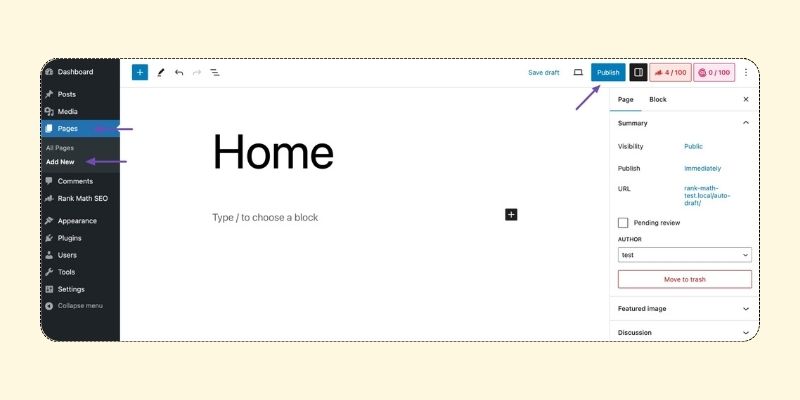
حالا همین کار را برای ساخت یک صفحۀ دیگر (مثلاً Blog) تکرار کنید؛ بعد، برای انتخاب صفحه اصلی در وردپرس، باید یکی از این دو صفحه (یا هر صفحۀ دیگری) را برگزینید.
مجدداً به منوی کناری داشبورد وردپرس بروید و این بار روی Settings (تنظیمات) کلیک کنید. از بین گزینههایی که زیر Settings باز میشوند، روی Reading کلیک کنید.
در بخش ابتدایی این صفحه، Your homepage display را میبینید که دو گزینه دارد؛ دومی، یعنی A static page (select below) را فعال کرده و سپس از طریق منوی کشویی Homepage، نسبت به تغییر صفحه اصلی در وردپرس اقدام کنید.
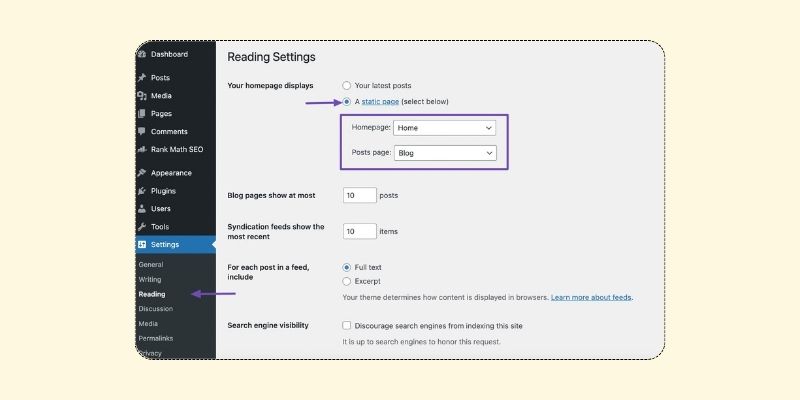
در آخر، به انتهای صفحه بروید و روی دکمۀ Save Changes کلیک کنید تا کار تمام شود.
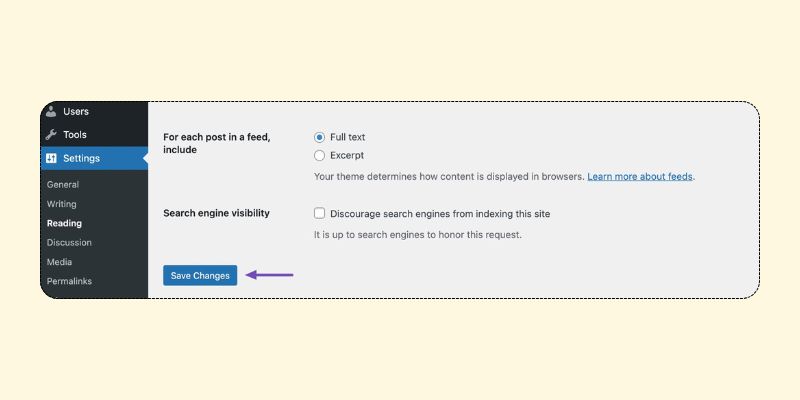
حالا با وارد کردن URL سایت در مرورگر دستگاه خود، سری به صفحۀ اصلی بزنید تا ممطئن شوید تغییرات اعمال شدهاند و صفحۀ جدیدی که ساختهاید، بهعنوان صفحۀ اصلی سایت به نمایش درمیآید.
اگر دنبال یادگیری نحوۀ ویرایش صفحه اصلی وردپرس هستید، در بخش بعدی پاسخ خود را خواهید گرفت.
 محتوای مرتبط: آموزش ساخت وبلاگ وردپرس با ۲ روش کاربردی محتوای مرتبط: آموزش ساخت وبلاگ وردپرس با ۲ روش کاربردی |
نحوه ویرایش صفحه اصلی در وردپرس
در بخش قبلی که توضیح دادیم انتخاب صفحه اصلی در وردپرس به چه صورتی انجام میگیرد، فقط میتوانید یک صفحۀ ساده بسازید و دستتان در آن بخش، برای تغییر ظاهر صفحۀ ساختهشده خیلی باز نیست.
حالا میخواهیم چگونگی ادیت این صفحه را از طریق ۳ روش مختلف آموزش دهیم.
۱. ویرایش صفحه اصلی در وردپرس با سفارشیسازی قالب
با فرض اینکه قالب سایتتان اجازۀ دستکاری صفحات را میدهد، از منوی کناری وردپرس، روی Appearance بروید و بعد از ظاهر شدن زیرگزینههای آن، روی Customize کلیک کنید.
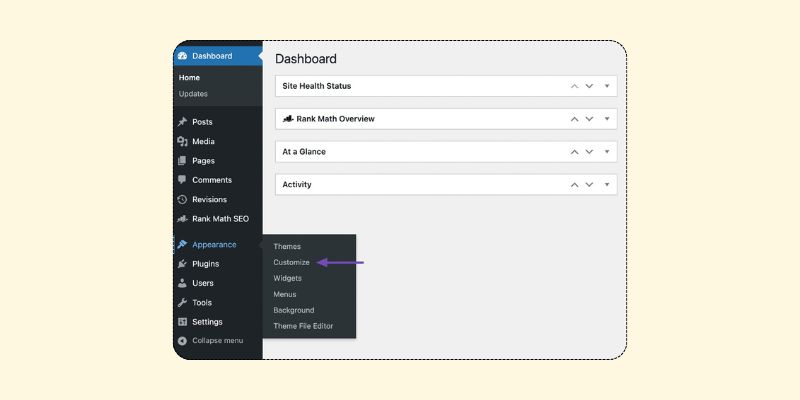
در صفحۀ جدیدی که باز میشود، مجموعهای از امکانات سفارشیسازی را خواهید دید؛ از امکان تغییر تایتل صفحه گرفته تا تعویض تصویر پسزمینه (گزینههای موجود بسته به قالب فعال سایتتان متغیر خواهند بود).
برای ویرایش هر بخش، فقط کافی است روی آیکون خودکار آبی در کنار آن (مطابق تصویر زیر) کلیک کنید.
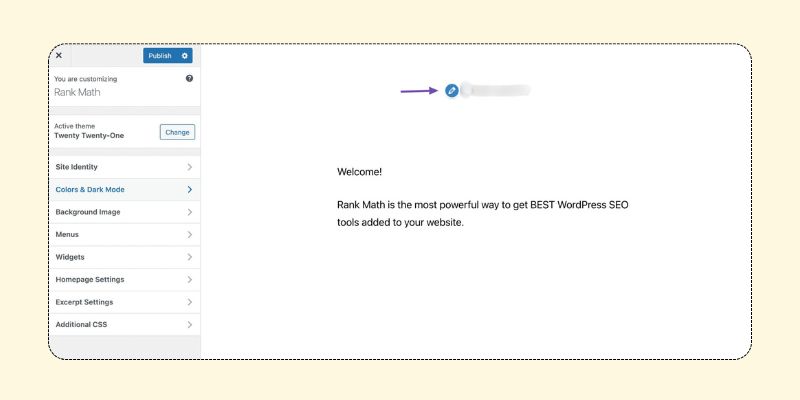
بعد از اینکه کار ویرایش تمام شد و تغییرات مد نظر را اعمال کردید، با کلیک روی دکمۀ Publish تغییرات را ذخیره و کار را به اتمام برسانید.
 محتوای مرتبط: آموزش تغییر پسزمینه سایت در وردپرس (راهنمای تصویری) محتوای مرتبط: آموزش تغییر پسزمینه سایت در وردپرس (راهنمای تصویری) |
۲. ویرایش صفحه اصلی در وردپرس با ویرایشگر بلوک
اگر به هر دلیلی نمیخواهید از Theme Customizer قالب استفاده کنید، ویرایشگر بلوک گزینۀ بعدی شما است که تنظیم صفحه اصلی در وردپرس را، آن طور که میخواهید ممکن میکند.
برای کمک گرفتن از ویرایشگر بلوک، از منوی کناری داشبورد وردپرس، روی Pages رفته و بعد از باز شدن زیرگزینهها، روی All Pages کلیک کنید.
بعد از این کار، صفحۀ اصلی روی نمایشگرتان ظاهر میشود که میتوانید انواع تغییرات را روی آن به اجرا دربیاورید.
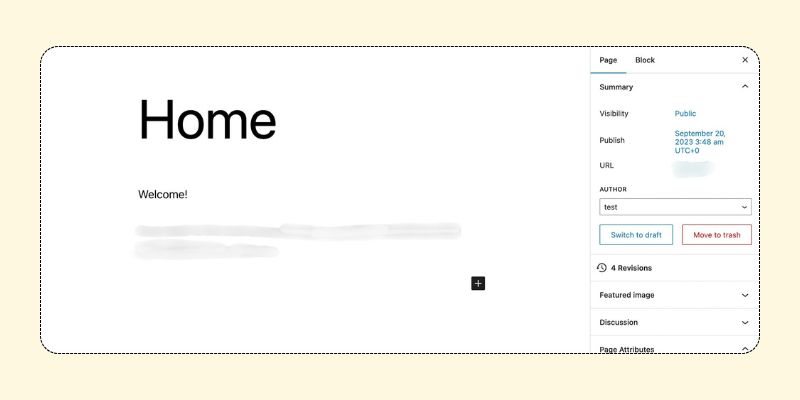
طرز کار ویرایشگر بلوک خیلی راحت است؛ مثلاً اگر میخواهید به صفحۀ اصلی تصویر اضافه کنید، فقط باید روی آیکون + که در تصویر بالا میبینید کلیک کرده و پس از آن، بلوک Image را انتخاب کنید. حالا میتوانید عکس مد نظرتان را انتخاب کرده و به صفحۀ اصلی اضافه کنید.
در آخر، بعد از اینکه تمام تغییرات مد نظرتان را انجام دادید، روی دکمۀ Save در بالای صفحه سمت راست کلیک کنید تا ظاهر جدید صفحۀ اصلی ذخیره شود.
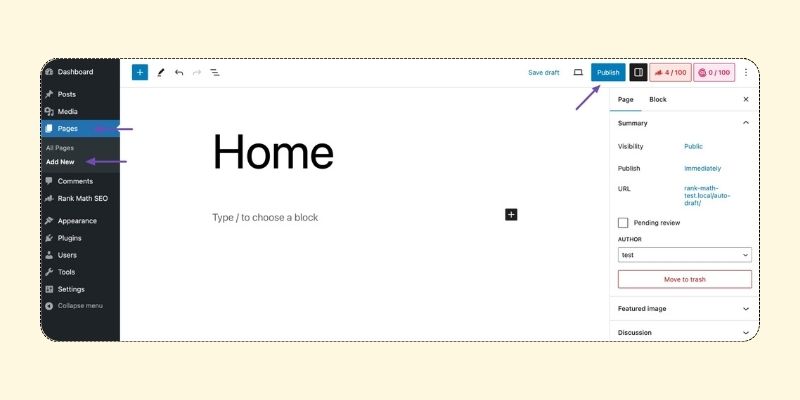
۳. ویرایش صفحه اصلی در وردپرس با ویرایشگر کلاسیک
با وجود اینکه ویراشگرهای بلوکی (مثل گوتنبرگ) کار تغییر ظاهر سایتها را راحتتر کردهاند، یکسری از کاربران، همچنان ترجیح میدهند از ویراشگر کلاسیک وردپرس استفاده کنند.
اگر شما هم در این دسته قرار میگیرید، باید از منوی کناری داشبورد وردپرس به بخش Pages (صفحات) بروید و آن صفحهای که قرار است نقش Homepage داشته باشد را انتخاب کنید.
برای قرار دادن نوشته در صفحه، خیلی ساده متن مد نظرتان را بنویسید. بهصورت پیشفرض، نوشتۀ شما بهعنوان یک پاراگراف معمولی در صفحه قرار میگیرد؛ هرچند، میتوانید با استفاده از منوی کشوییای که در صفحه میبینید، نوشتۀ خود را به عنوان یا انواع هدینگها تبدیل کنید.
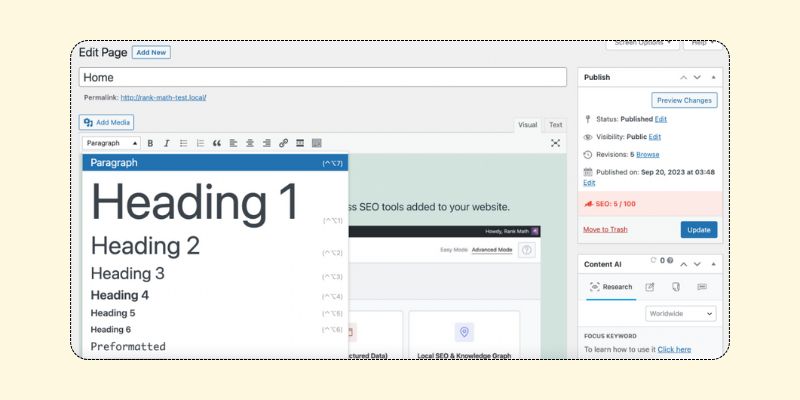
در منوی کناری این صفحه هم گزینههای مختلفی برای سفارشیسازی بخشهای دیگر صفحۀ اصلی دیده میشوند و میتوانید از آنجا، حتی عکس پسزمینۀ Homepage را هم تغییر دهید.
بعد از اینکه کارتان تمام شد، روی دکمۀ Update (بهروزرسانی) کلیک کنید تا تغییرات ذخیره شوند.
برای اینکه مطمئن شوید همهچیز درست پیش رفته است، به صفحۀ اصلی سایت بروید و ببینید آیا تغییرات اعمالشده را در Homepage میبینید یا نه.
 محتوای مرتبط: آموزش ساخت فوتر در وردپرس در کمتر از ۵ دقیقه! محتوای مرتبط: آموزش ساخت فوتر در وردپرس در کمتر از ۵ دقیقه! |
این هم از این. اگر موافق باشید، برویم برای جمعبندی مقاله.
تغییر صفحه اصلی در وردپرس، بهراحتی خوردن یک لیوان آب!
فهمیدیم که انتخاب صفحه اصلی در وردپرس خیلی راحتتر از آن چیزی است که فکرش را بکنید. انجام این کار را توصیه میکنیم، چون این صفحه اولین برخورد بازدیدکننده با سایت را شکل میدهد و چه کسی است که نداند اولین برخورد، بیشترین تأثیر را میگذارد؟!
در این مقاله، علاوهبر آموزش ساخت صفحۀ اصلی دلخواه و انتخاب آن بهعنوان Homepage، نحوۀ ویرایش این صفحه و سفارشیسازی آن از طریق ۳ روش را آموزش دادیم.
امیدواریم توانسته باشیم اطلاعات بهدردبخوری در اختیارتان قرار دهیم تا پاسخ همۀ سؤالات خود در این باره را بگیرید. اگر همچنان پرسشی دارید، همین زیر برایمان کامنت بگذارید.
منابع: RankMath





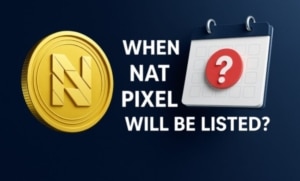
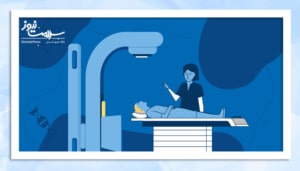
نظر شما در مورد این مطلب چیه؟